Bir değerlendirme çalıştırmanın çıktısı, bir Jupyter not defterinde tfma.view.render_slicing_metrics (veya grafikler için tfma.view.render_plot ) çağrılarak görselleştirilebilen bir tfma.EvalResult .
Metrik Görünümü
Metrikleri görüntülemek için, değerlendirme çalıştırmasının çıktısı olan tfma.EvalResult ileten tfma.view.render_slicing_metrics API'sini kullanın. Metrik görünümü üç bölümden oluşur:
Metrik Seçici
Varsayılan olarak hesaplanan tüm ölçümler görüntülenir ve sütunlar alfabetik olarak sıralanır. Metrik seçici, kullanıcının metrikleri eklemesine/kaldırmasına/yeniden sıralamasına olanak tanır. Basitçe açılır menüden metrikleri işaretleyin/işaretini kaldırın (çoklu seçim için Ctrl tuşunu basılı tutun) veya bunları doğrudan giriş kutusuna yazın/yeniden düzenleyin.
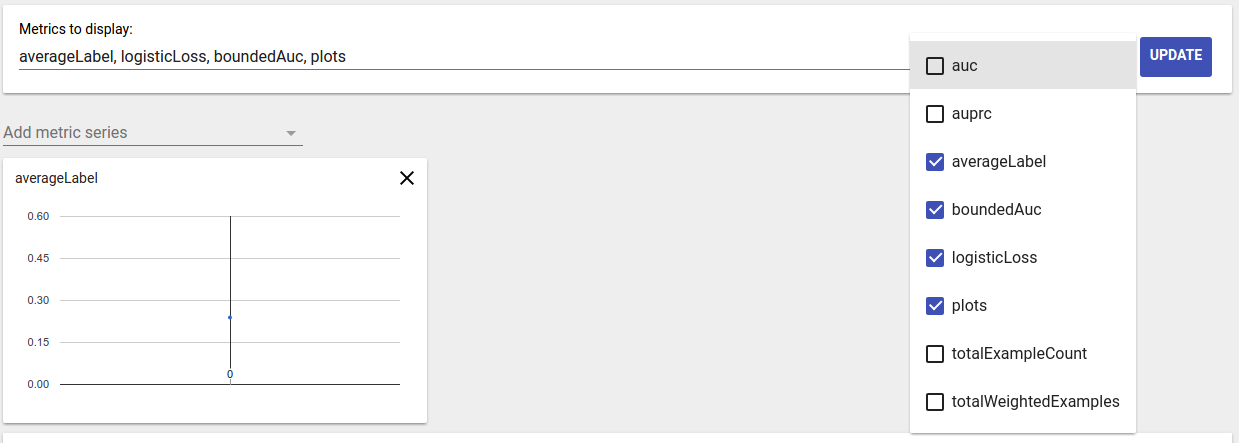
Metrik Görselleştirme
Metrik görselleştirme, seçilen özellikteki dilimler hakkında sezgi sağlamayı amaçlamaktadır. Küçük ağırlıklı örnek sayısına sahip dilimleri filtrelemek için hızlı bir filtreleme mevcuttur.
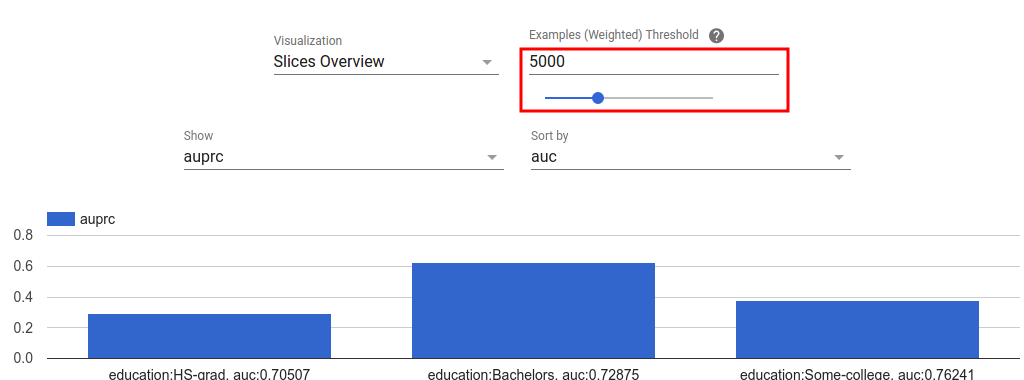
İki tür görselleştirme desteklenir:
Dilime genel bakış
Bu görünümde, seçilen metriğin değeri her dilim için oluşturulur ve dilimler, dilim adına veya başka bir metriğin değerine göre sıralanabilir.
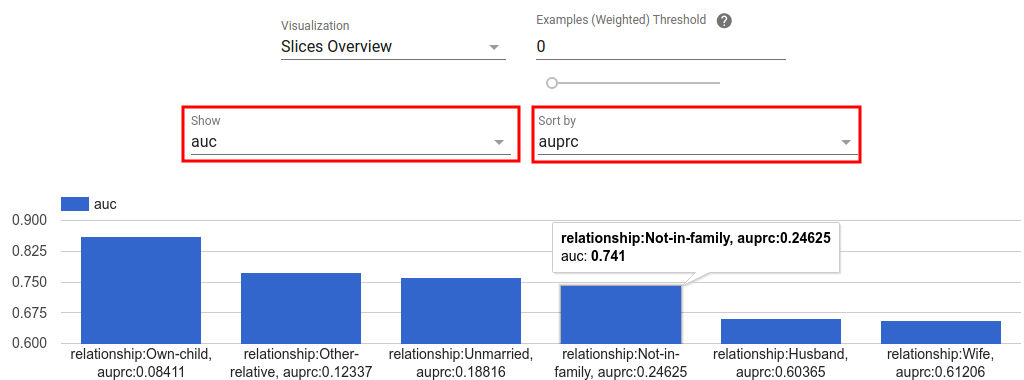
Dilim sayısı az olduğunda bu varsayılan görünümdür.
Metrik Histogramı
Bu görünümde dilimler, metrik değerlerine göre paketlere bölünür. Her bir grupta görüntülenen değer/değerler, paketteki dilimlerin sayısı veya paketteki tüm dilimler için toplam ağırlıklı örnek sayısı veya her ikisi olabilir.
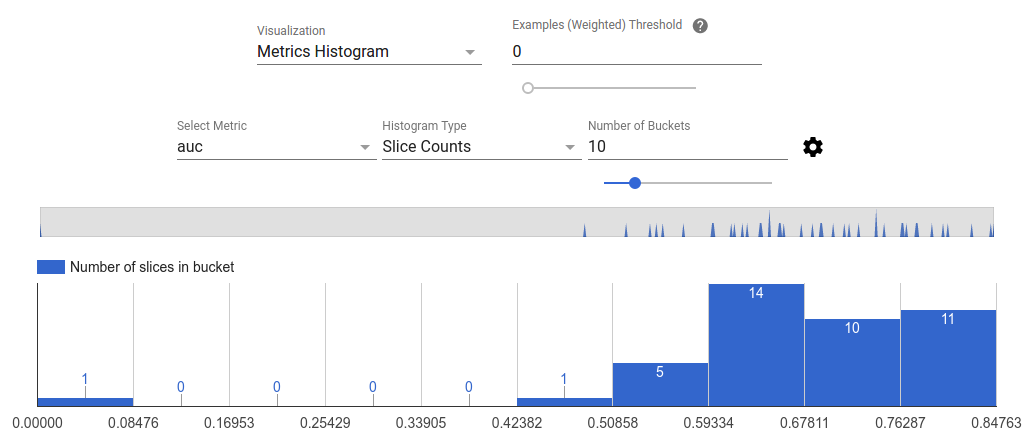
Ayarlar menüsünden dişli ikonuna tıklanarak kova sayısı değiştirilebilir ve logaritmik ölçek uygulanabilir.
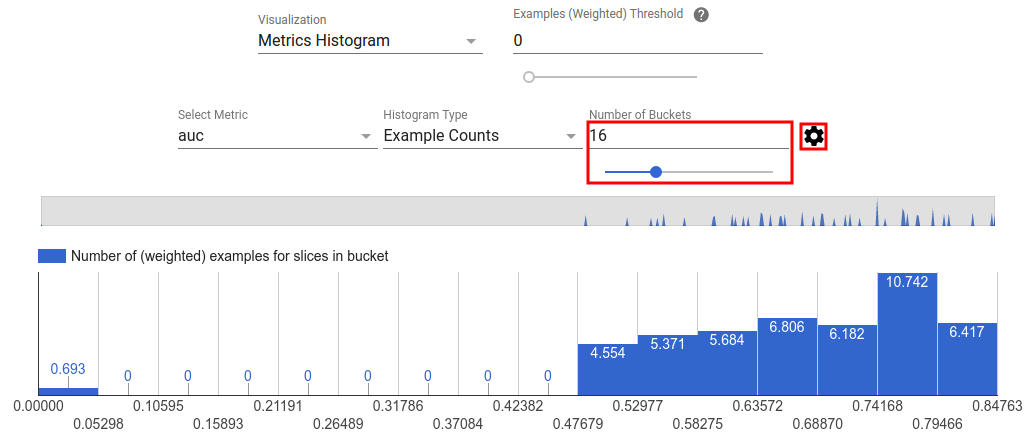
Histogram görünümünde aykırı değerleri filtrelemek de mümkündür. Aşağıdaki ekran görüntüsünde gösterildiği gibi histogramda istediğiniz aralığı sürüklemeniz yeterlidir.
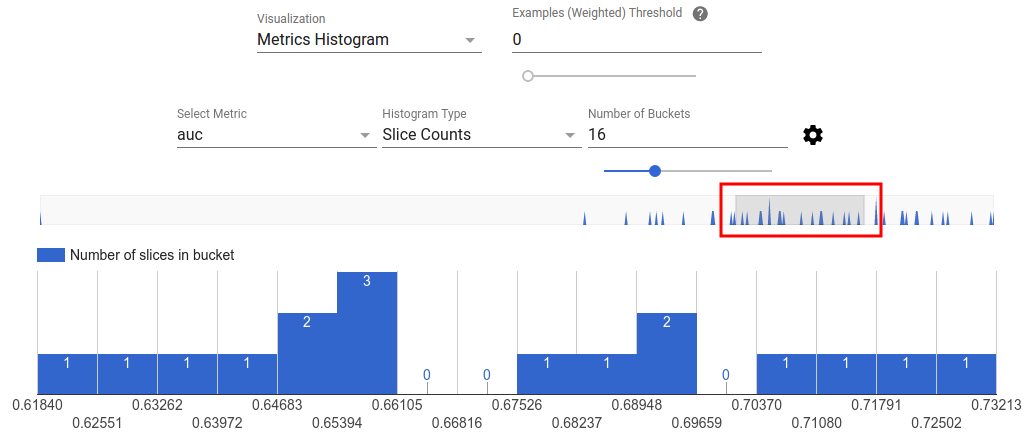
Dilim sayısı fazla olduğunda bu varsayılan görünümdür.
Metrik Tablosu
Metrik tablosu, metrik seçicide seçilen tüm metriklere ilişkin sonuçları özetler. Metrik ismine tıklanarak sıralanabilir. Yalnızca filtrelenmeyen dilimler oluşturulacaktır.
Arsa Görünümleri
Her olay örgüsünün olay örgüsüne özgü kendi görselleştirmesi vardır. Daha fazla bilgi için çizim sınıfıyla ilgili API belgelerine bakın. TFMA'da grafikler ve metriklerin her ikisinin de tfma.metrics.* Geleneksel olarak grafiklerle ilgili sınıflar Plot ile biter. Grafikleri görüntülemek için, değerlendirme çalıştırmasının çıktısı olan tfma.EvalResult ileten tfma.view.render_plot API'sini kullanın.
Zaman Serisi Grafikleri
Zaman serisi grafikleri, belirli bir metriğin veri aralıkları veya model çalıştırmaları üzerindeki eğilimlerini tespit etmeyi kolaylaştırır. Bir zaman serisi grafiği oluşturmak için birden fazla değerlendirme gerçekleştirin (çıktıyı farklı dizinlere kaydedin) ve ardından tfma.load_eval_results öğesini çağırarak bunları bir tfma.EvalResults nesnesine yükleyin. Sonuçlar daha sonra tfma.view.render_time_series kullanılarak görüntülenebilir.
Belirli bir metriğin grafiğini görüntülemek için açılır listeden üzerine tıklamanız yeterlidir. Bir grafiği kapatmak için sağ üst köşedeki X işaretine tıklayın.
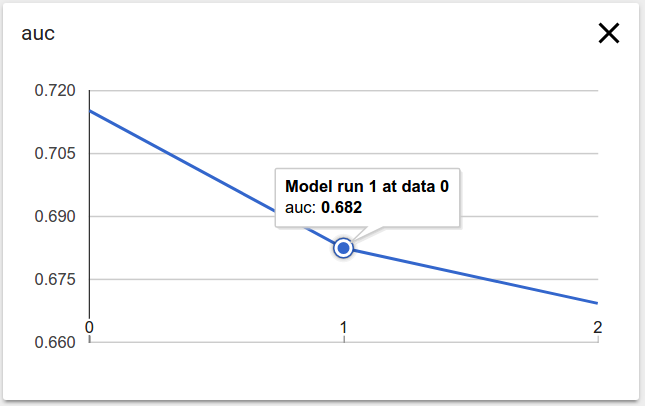
Grafikteki herhangi bir veri noktasının üzerine gelindiğinde model çalışmasını, veri aralığını ve metrik değerini gösteren bir araç ipucu gösterilir.

